Útvonalszűrők konfigurálása Microsoft-társviszony-létesítéshez: Azure CLI
Az útvonalszűrők lehetővé teszik a támogatott szolgáltatások egy részének felhasználását Microsoft-társviszony-létesítésen keresztül. A cikk lépései segítenek az ExpressRoute-kapcsolatcsoportok útvonalszűrőinek konfigurálásában és kezelésében.
A Microsoft 365-szolgáltatások, például az Exchange Online, a SharePoint Online és a Skype Vállalati verzió a Microsoft-társviszony-létesítésen keresztül érhetők el. Ha a Microsoft-társviszony-létesítés ExpressRoute-kapcsolatcsoportban van konfigurálva, az ezekhez a szolgáltatásokhoz kapcsolódó összes előtagot a létrehozott BGP-munkamenetek hirdetik meg. Minden előtaghoz egy BGP-közösségérték van csatolva, amely azonosítja az előtag keretében nyújtott szolgáltatást. A BGP-közösség értékeinek és az általuk leképezendő szolgáltatásoknak a listáját a BGP-közösségekben találja.
Csatlakozás minden Azure- és Microsoft 365-szolgáltatásra való képességének hatására a BGP számos előtagot hirdet meg. A nagy számú előtag jelentősen növeli a hálózaton belüli útválasztók által karbantartott útvonaltáblák méretét. Ha csak a Microsoft-társviszony-létesítés által kínált szolgáltatások egy részét szeretné felhasználni, kétféleképpen csökkentheti az útvonaltáblák méretét. A következőket teheti:
A nem kívánt előtagok kiszűrése útvonalszűrők BGP-közösségekre való alkalmazásával. Az útvonalszűrés egy szabványos hálózatkezelési gyakorlat, amelyet gyakran használnak számos hálózaton belül.
Adja meg az útvonalszűrőket, és alkalmazza őket az ExpressRoute-kapcsolatcsoportra. Az útvonalszűrő egy új erőforrás, amely lehetővé teszi a Microsoft társviszony-létesítésen keresztül használni kívánt szolgáltatások listájának kiválasztását. Az ExpressRoute-útválasztók csak az útvonalszűrőben azonosított szolgáltatásokhoz tartozó előtagok listáját küldik el.
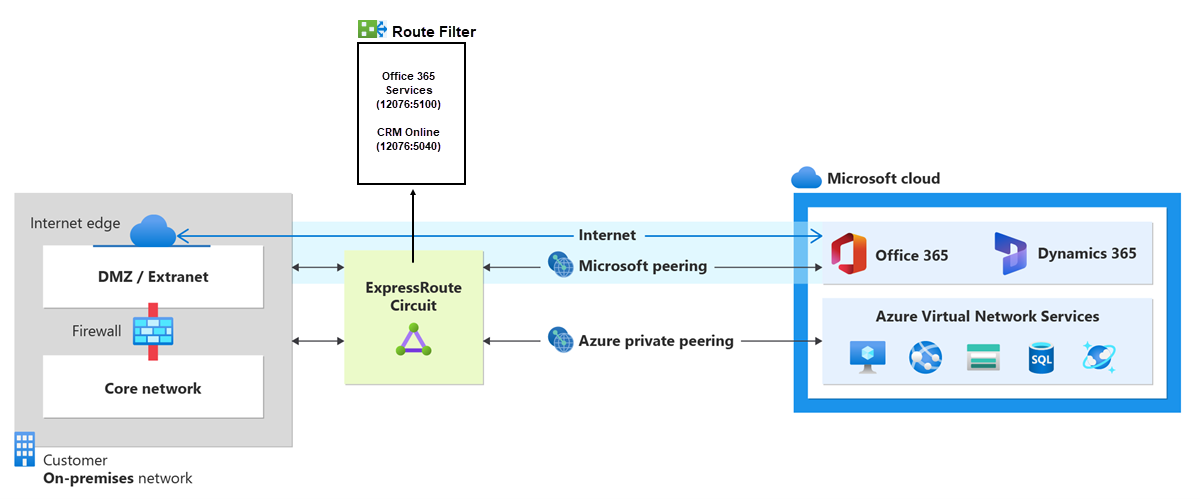
Az útvonalszűrők ismertetése
Amikor a Microsoft társviszony-létesítés konfigurálva lesz az ExpressRoute-kapcsolatcsoporton, a Microsoft Edge-útválasztók bGP-munkameneteket hoznak létre a peremhálózati útválasztókkal a kapcsolatszolgáltatón keresztül. Nincsenek útvonalak meghirdetve a hálózatán. Ha engedélyezni szeretné az útvonalhirdetéseket a hálózaton, társítania kell egy útvonalszűrőt.
Az útvonalszűrőkkel azonosíthatja az ExpressRoute-kapcsolatcsoport Microsoft társviszony-létesítésén keresztül használni kívánt szolgáltatásokat. Ez lényegében az összes BGP-közösségi érték engedélyezett listája. Ha egy útvonalszűrő erőforrás definiálva lesz, és egy ExpressRoute-kapcsolatcsoporthoz csatlakozik, a BGP-közösség értékeinek megfeleltetendő összes előtagot meghirdeti a hálózat.
Ha útválasztási szűrőket szeretne csatolni a Microsoft 365-szolgáltatásokhoz, engedélyeznie kell a Microsoft 365-szolgáltatások ExpressRoute-on keresztüli használatát. Ha nem jogosult a Microsoft 365-szolgáltatások ExpressRoute-on keresztüli használatára, az útvonalszűrők csatolásának művelete meghiúsul. Az engedélyezési folyamatról további információt a Microsoft 365-höz készült Azure ExpressRoute-ban talál.
Fontos
A 2017. augusztus 1. előtt konfigurált ExpressRoute-kapcsolatcsoportok Microsoft-társviszony-létesítése a Microsoft társviszony-létesítésen keresztül meghirdetett összes Microsoft Office-szolgáltatáselőtaggal rendelkezik, még akkor is, ha az útvonalszűrők nincsenek meghatározva. A 2017. augusztus 1-jén vagy azt követően konfigurált ExpressRoute áramkörök Microsoft peeringje nem fog előtagokat hirdetni, amíg az áramkörhöz nem kapcsolódik útvonalszűrő.
Előfeltételek
A microsoftos társviszony-létesítésen keresztüli szolgáltatásokhoz való sikeres csatlakozáshoz a következő konfigurációs lépéseket kell végrehajtania:
- Aktív ExpressRoute-kapcsolatcsoporttal kell rendelkeznie, amely rendelkezik a Microsoft társviszony-létesítéssel. A következő utasításokat követve hajthatja végre ezeket a feladatokat:
- Hozzon létre egy ExpressRoute-kapcsolatcsoportot , és a folytatás előtt engedélyezze a kapcsolati szolgáltató a kapcsolatcsoportot. Az ExpressRoute-kapcsolatcsoportnak kiépített és engedélyezett állapotban kell lennie.
- Microsoft-társviszony létrehozása, ha közvetlenül kezeli a BGP-munkamenetet. Vagy a kapcsolatszolgáltató létesítsen Microsoft-társviszony-létesítést a kapcsolatcsoporthoz.
Azure Cloud Shell
Az Azure által üzemeltetett Azure Cloud Shell egy interaktív felület, amelyet a böngészőből használhat. A Bash vagy a PowerShell segítségével is használhatja a Cloud Shellt az Azure-szolgáltatásokhoz. A Cloud Shell előre telepített parancsaival futtathatja a jelen cikkben szereplő kódot anélkül, hogy bármit telepítenie kellene a helyi környezetben.
Az Azure Cloud Shell indítása:
| Lehetőség | Példa/hivatkozás |
|---|---|
| Válassza a Kipróbálás lehetőséget egy kód vagy parancsblokk jobb felső sarkában. A Kipróbálás lehetőség választása nem másolja automatikusan a kódot vagy a parancsot a Cloud Shellbe. |  |
| Látogasson el a https://shell.azure.com webhelyre, vagy kattintson a Cloud Shell indítása gombra a böngészőben. |  |
| Az Azure Portal jobb felső sarkában található menüben kattintson a Cloud Shell gombra. |  |
Az Azure Cloud Shell használata:
Indítsa el a Cloud Shellt.
A kód vagy parancs másolásához kattintson a Másolás gombra egy kódblokkon (vagy parancsblokkon).
Illessze be a kódot vagy parancsot a Cloud Shell-munkamenetbe a Windows és Linux rendszeren a Ctrl Shift+V billentyűkombinációval+, vagy a Cmd+Shift+V macOS rendszeren való kiválasztásával.
A kód vagy parancs futtatásához válassza az Enter lehetőséget .
Ha a parancssori felület helyi telepítését és használatát választja, ehhez az oktatóanyaghoz az Azure CLI 2.0.28-es vagy újabb verziójára van szükség. A verzió megkereséséhez futtassa a következőt: az --version. Ha telepíteni vagy frissíteni szeretne, olvassa el az Azure CLI telepítését ismertető cikket.
Jelentkezzen be az Azure-fiókjába, és válassza ki az előfizetését
A konfiguráció megkezdéséhez jelentkezzen be az Azure-fiókjába. Ha a "Kipróbálás" lehetőséget használja, a rendszer automatikusan bejelentkezik, és kihagyhatja a bejelentkezési lépést. A csatlakozáshoz használja az alábbi példákat:
az login
Keresse meg a fiókot az előfizetésekben.
az account list
Válassza ki azt az előfizetést, amelyhez ExpressRoute-kapcsolatcsoportot szeretne létrehozni.
az account set --subscription "<subscription ID>"
Előtagok és BGP-közösségi értékek listájának lekérése
Az alábbi parancsmaggal lekérheti a Microsoft társviszony-létesítésen keresztül elérhető szolgáltatásokhoz társított BGP-közösségi értékek és előtagok listáját:
az network route-filter rule list-service-communitiesKészítsen listát az útvonalszűrőben használni kívánt BGP-közösségi értékekről.
Útvonalszűrő és szűrőszabály létrehozása
Az útvonalszűrőknek csak egy szabályuk lehet, a szabálynak pedig "Engedélyezés" típusúnak kell lennie. Ez a szabály rendelkezhet a BGP közösségi értékeinek listájával. A parancs az network route-filter create csak útvonalszűrő erőforrást hoz létre. Az erőforrás létrehozása után létre kell hoznia egy szabályt, és csatolnia kell azt az útvonalszűrő objektumhoz.
Útvonalszűrő erőforrás létrehozásához futtassa a következő parancsot:
az network route-filter create -n MyRouteFilter -g MyResourceGroupÚtvonalszűrő szabály létrehozásához futtassa a következő parancsot:
az network route-filter rule create --filter-name MyRouteFilter -n CRM --communities 12076:5040 --access Allow -g MyResourceGroup
Az útvonalszűrő csatolása egy ExpressRoute-kapcsolatcsoporthoz
Futtassa a következő parancsot az útvonalszűrő ExpressRoute-kapcsolatcsoporthoz való csatolásához:
az network express-route peering update --circuit-name MyCircuit -g ExpressRouteResourceGroupName --name MicrosoftPeering --route-filter MyRouteFilter
Gyakori feladatok
Útvonalszűrő tulajdonságainak lekérése
Az útvonalszűrő tulajdonságainak lekéréséhez használja a következő parancsot:
az network route-filter show -g ExpressRouteResourceGroupName --name MyRouteFilter
Útvonalszűrő tulajdonságainak frissítése
Ha az útvonalszűrő már csatlakoztatva van egy kapcsolatcsoporthoz, a BGP-közösség listájának frissítései automatikusan propagálják az előtag-hirdetések változásait a létrehozott BGP-munkameneten keresztül. Az útvonalszűrő BGP-közösségi listáját az alábbi paranccsal frissítheti:
az network route-filter rule update --filter-name MyRouteFilter -n CRM -g ExpressRouteResourceGroupName --add communities '12076:5040' --add communities '12076:5010'
Útvonalszűrő leválasztása ExpressRoute-kapcsolatcsoportról
Miután leválasztott egy útvonalszűrőt az ExpressRoute-kapcsolatcsoportról, a BGP-munkameneten keresztül egyetlen előtag sem lesz meghirdetve. Az útvonalszűrőt az alábbi paranccsal leválaszthatja egy ExpressRoute-kapcsolatcsoportról:
az network express-route peering update --circuit-name MyCircuit -g ExpressRouteResourceGroupName --name MicrosoftPeering --remove routeFilter
Az erőforrások eltávolítása
Útvonalszűrőt csak akkor törölhet, ha nincs kapcsolatcsoporthoz csatlakoztatva. A törlés megkísérlése előtt győződjön meg arról, hogy az útvonalszűrő nincs csatolva egyik kapcsolatcsoporthoz sem. Az útvonalszűrőt a következő paranccsal törölheti:
az network route-filter delete -n MyRouteFilter -g MyResourceGroup
Következő lépések
További információ az útválasztó konfigurációs mintáiról: